Съмнявате ли се, че вашите важни файлове ипапките имат достъп до друг потребител на вашия компютър? Ако да, тогава има малка удобна функция, вградена в Windows, която можете да използвате, за да разберете кой и кога или да използвате акаунта си или някой друг акаунт на вашия компютър е получил достъп до определена папка или файл. Тази функция е част от редактора на групови политики, който се използва най-вече за системни настройки за напредък и представлява графичен потребителски интерфейс (GUI) на набор от настройки на системния регистър. Прочетете, за да разберете как да го накарате да следи и проследява папките.
За да стигнете до редактора на политиките, кликнете върху начало и след това нататък тичам тип команда gpedit.msc.

Навигирайте до Конфигурация на компютъра> Настройки на Windows> Настройки за защита> Местни политики> Одитна политика

Щракнете двукратно върху Одит Достъп до обекти настройка и проверете и двете успех и неуспех както е показано на екрана по-долу, така че Windows да знае, че искаме да следим и проследяваме достъпа до папки и файлове.
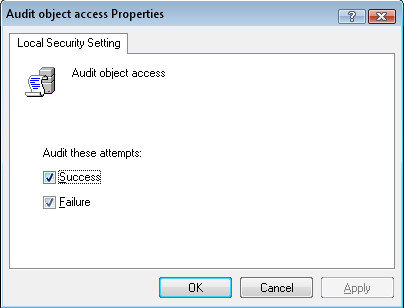
отворено Windows Explorer и отворете папката, която искате Windows да следи. Щракнете с десния бутон върху папката и изберете Свойства, на Раздел Защита ще намерите тези опции показано на екрана.
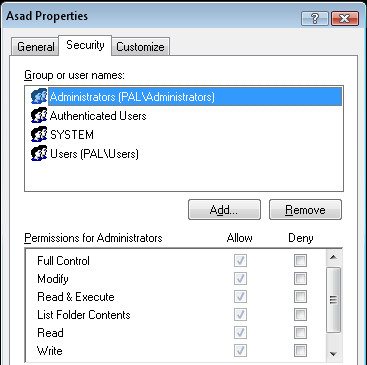
От тук кликнете върху Разширен бутон и кликнете върху Раздел Одит, Когато ще изберете Бутон за добавяне ще се появи диалогов прозорец с молба да изберете потребител или група, просто въведете "Потребители" и щракнете Проверете имената.
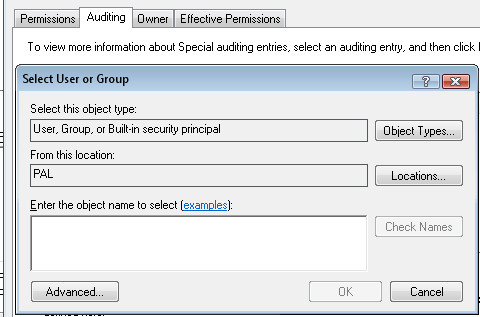
Сега кликнете Добре и ще получите диалогов прозорец за изберете това, което искате да гледате за тази папка, просто изберете Опция за пълен контрол, за да поддържате дневник на всичко в лог файла.
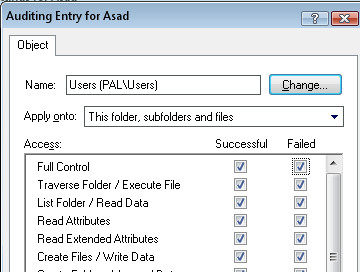
Сега приключвате с настройката на одиторската папка, нейното време да видите действителните събития, да видите събитията, отидете на Контролен панел и кликнете върху Административни пособия, стартирайте Преглед на събития и кликнете върху раздела за сигурност и ще видите голям списък със събития.
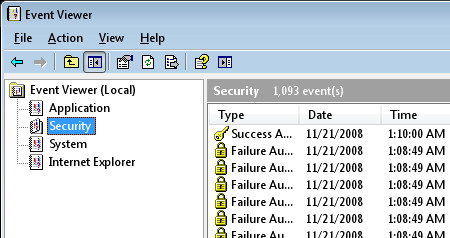
Ако имате няколко потребители в акаунта си, можете да прегледате записите, за да разберете кой е получил достъп до вашата конкретна папка, За да улесните нещата, щракнете върху Меню "Преглед" и изберете филтър и тип 560 в Поле за идентификационен номер на събитието които ще филтрират събитията, свързани с конкретен потребител.
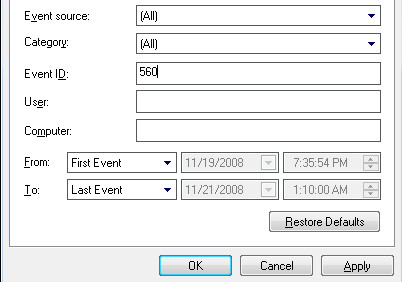
За да получите повече информация за определено събитие, щракнете двукратно върху него, за да намерите всичко за това кой и кога някой е получил достъп до папката, която сте приложили за генериране на дневници на събитията.
Този процес може да е досаден за начинаещите потребители, но е изключителен метод за наблюдение на папка за администраторите, ако имате някакви въпроси, уведомете ни!













Коментари